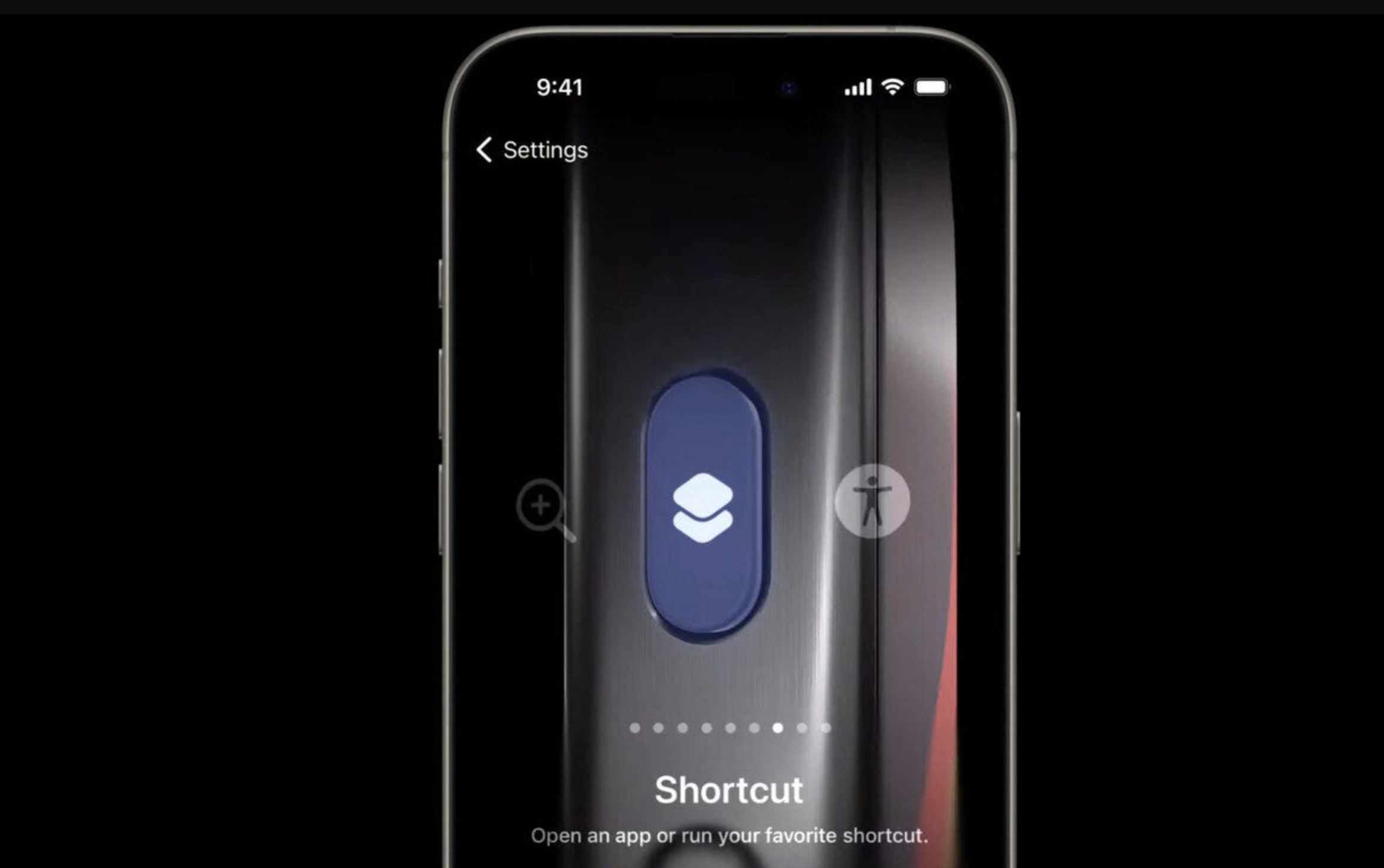
AppleのiPhone 15 Proモデルには、カスタム機能を割り当てることができるアクションボタンが搭載されています。公式にはアクションボタンは1つの機能のみをサポートしていますが、特別なショートカットを使用して2つのアクションを切り替える方法があります。今回は、iPhone 15 Proのアクションボタンに2つの機能を割り当てる方法をご紹介します。
iPhone 15 Proのアクションボタン
iPhone 15 ProとiPhone 15 Pro Maxのデバイスでは、iOSの設定アプリにアクションボタンメニューが含まれており、伝統的なサイレント/リングスイッチの代わりにボリュームボタンの上に位置するアクションボタンにいくつかのプログラムを割り当てることができる機能があります。
カメラアプリを開く、サイレントモードをオンにするなど、アクションボタンに1つのオプションを選択できますが、ショートカットオプションを介してアクションボタンに2つの機能を割り当てる方法があります。
iPhone 15 Pro:アクションボタンのカスタマイズ方法
無料のサードパーティショートカット「MultiButton」のおかげで、アクションボタンを連続して複数回押すことで、2つのショートカット間を自動的に切り替えることが可能です。簡単に言うと、アクションボタンを1回押すと主要なショートカットが実行され、数秒以内にもう一度押すと、セカンダリショートカットが実行されます。
主要およびセカンダリショートカットにどの機能を設定するかはあなた次第です。アクションボタンの設定に進む前にショートカットアプリで利用可能なものを確認してください。決めたら、それらの名前をメモして、以下の手順に行ってください。
- 無料のMultiButtonショートカットをダウンロードしてインストールします。
- セットアップ中に、MultiButtonで実行したい2つのショートカットの名前を入力するよう求められます。正確な名前を入力してください。(または、セットアップをスキップをタップして、後でMultiButtonエディターでこれらのショートカットを選択します。)
- ショートカットを追加をタップします。
- 設定アプリを開き、アクションボタンをタップします。
- ショートカットオプションまでスワイプします。
- 「ショートカット」の下の選択ボタンをタップし、MultiButtonを選択します。
- アクションボタンを長押しします。
- 求められた場合は、MultiButtonにiCloud Driveへのアクセスを許可します(心配しないでください、MultiButtonは他のファイルを読み取ったり、サードパーティのサーバーに接触したりしませんし、再度プロンプトされることはありません)。
これらの手順を行った後、最初のアクションボタンを押すと主要なショートカットが実行されるはずです。最初の押しの7秒以内にアクションボタンをもう一度押すと、セカンダリショートカットが実行されます。7秒以上待つと、MultiButtonはデフォルトの主要なショートカットを代わりに実行します。
注意点として、最初のショートカットがまだ実行中の間は、アクションボタンを2回目に押すことはできません。主要なショートカットの実行が終了するまで待つ必要があります。残念ながら、ショートカットアプリはアクションボタンから同時に2つのショートカットを実行することをサポートしていません。
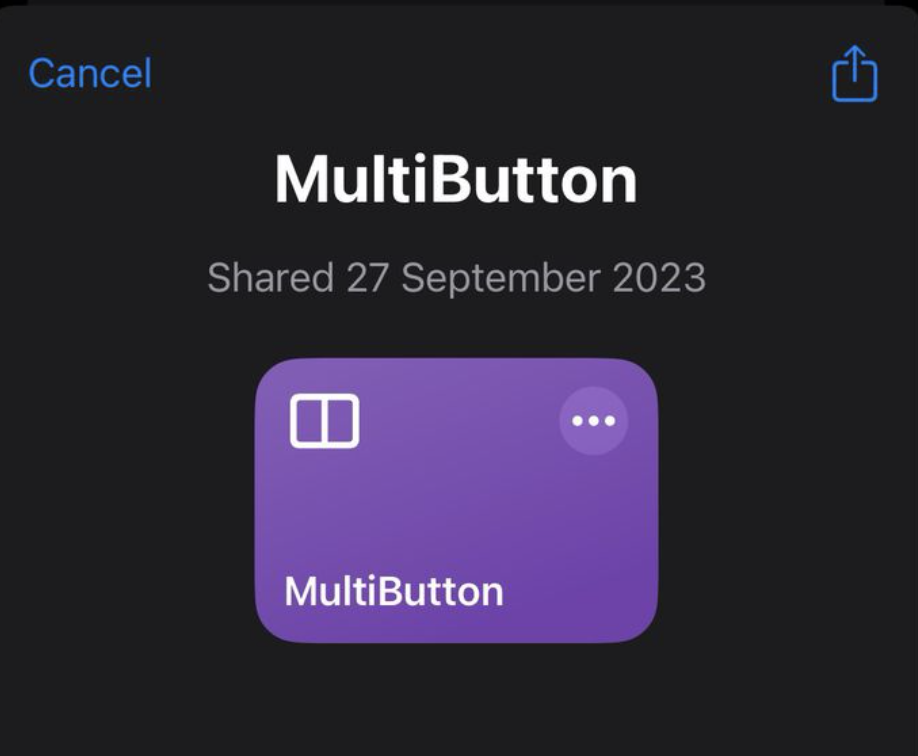
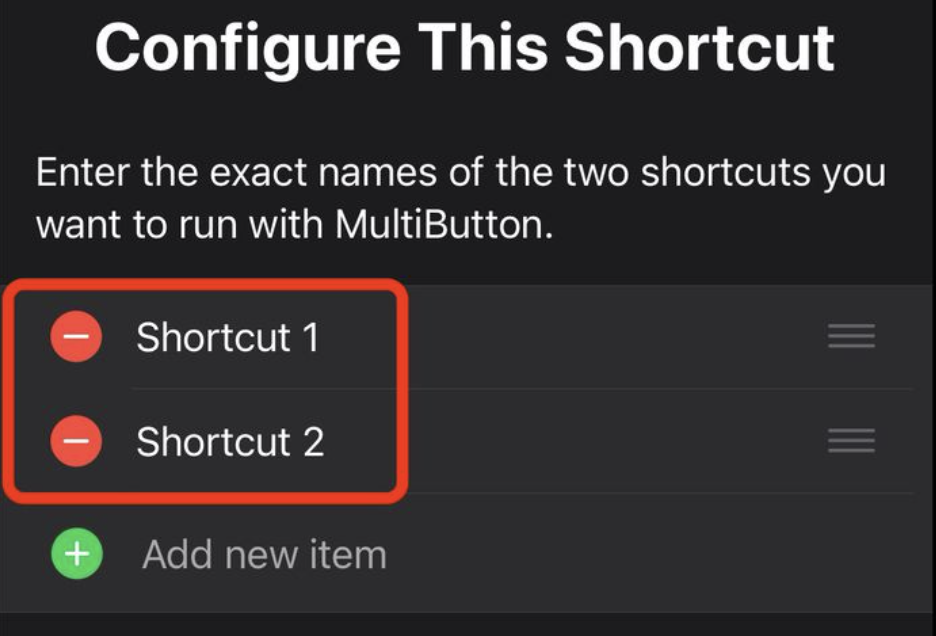
7秒の閾値を変更する
アクションボタンを2回押す閾値を7秒に設定しましたが、この制限を変更することができます。
ショートカットアプリを開き、MultiButtonショートカットカード上の丸い省略記号(三点)ボタンをタップし、ハッシュ記号までスクロールして、「7」という数字を好みの閾値の秒数に変更します。変更を保存するには完了をタップします。
主要/セカンダリショートカットを割り当てる
ショートカットアプリを開き、MultiButtonショートカットカード上の丸い省略記号(三点)ボタンをタップし、Shortcut 1およびShortcut 2の行を、1回および2回のアクションボタン押しに割り当てたいショートカットの名前に置き換えます。最後に、ショートカットの変更を保存するために完了をタップします。












